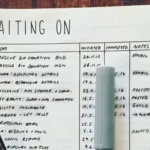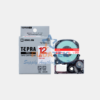Bạn vừa mua một chiếc máy in mới hoặc cần cài đặt lại máy in sau khi nâng cấp hệ điều hành? Việc cài đặt driver cho máy in không phức tạp như bạn nghĩ. Hôm nay, Fudatek sẽ hướng dẫn bạn cách cài đặt driver cho máy in một cách nhanh chóng và dễ dàng. Cùng bắt đầu nhé!
Driver Máy In Là Gì Và Tại Sao Cần Phải Cài Đặt?
Driver máy in là phần mềm giúp kết nối và “giao tiếp” giữa máy tính và máy in của bạn. Nếu không có driver, máy tính sẽ không thể nhận diện và điều khiển được máy in. Vì vậy, cài đặt driver đúng cách là bước quan trọng để máy in hoạt động hiệu quả.

Các Bước Cài Đặt Driver Cho Máy In
Bước 1: Xác Định Model Máy In
Trước tiên, bạn cần biết chính xác model máy in mà bạn đang sử dụng. Model này thường được ghi trên thân máy in hoặc trong tài liệu hướng dẫn đi kèm. Nếu bạn không tìm thấy, có thể kiểm tra trong Device Manager trên máy tính hoặc System Preferences trên macOS.
Bước 2: Truy Cập Trang Web Của Hãng Máy In
Sau khi xác định được model máy in, hãy truy cập vào trang chủ của hãng máy in bạn đang sử dụng. Đây là các trang web phổ biến:
Bước 3: Tìm Driver Phù Hợp
Trên trang web, hãy tìm mục Tìm kiếm bằng tên sản phẩm / theo từ khóa và nhập model máy in của bạn vào ô tìm kiếm. Sau đó, chọn đúng phiên bản driver tương thích với hệ điều hành mà bạn đang sử dụng (Windows, macOS, Linux…).
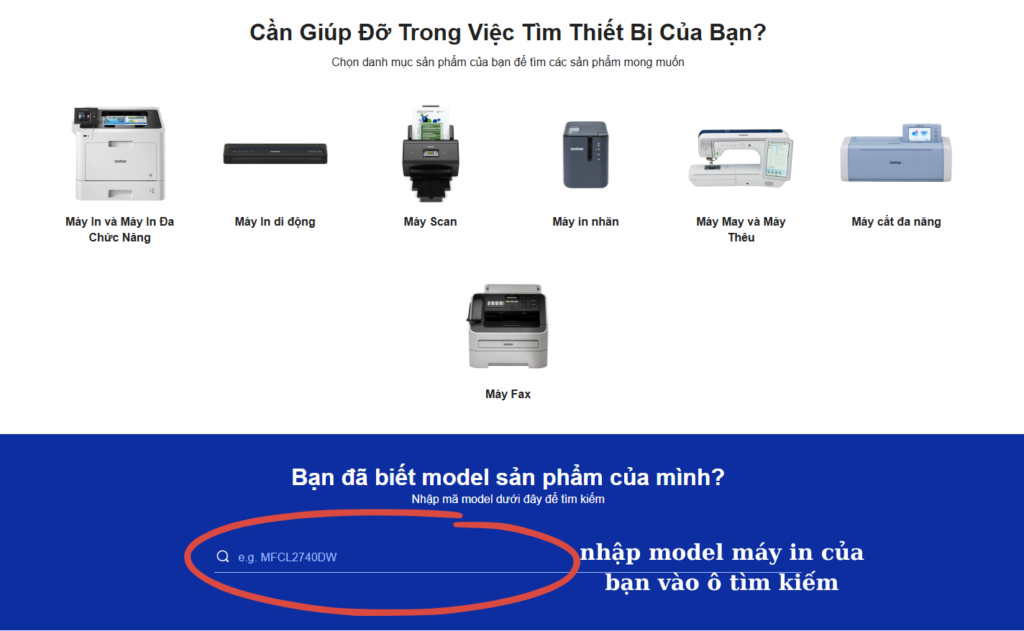
Lưu ý: Hãy chọn đúng hệ điều hành để tránh gặp lỗi trong quá trình cài đặt.
Bước 4: Tải Và Cài Đặt Driver
Khi đã tải về driver máy in, bạn thực hiện các bước cài đặt như sau:
-
Đối với Windows:
-
Nhấn đúp vào file .exe vừa tải về.
-
Làm theo các hướng dẫn trên màn hình để hoàn tất cài đặt.
-
Sau khi cài đặt xong, khởi động lại máy tính nếu được yêu cầu.
-
-
Đối với macOS:
-
Nhấn đúp vào file .dmg vừa tải về.
-
Kéo biểu tượng driver vào thư mục Applications.
-
Thực hiện các hướng dẫn trên màn hình để hoàn tất.
-
Bước 5: Kết Nối Máy In Và Kiểm Tra
Sau khi cài đặt driver xong, hãy kết nối máy in với máy tính qua cáp USB hoặc Wi-Fi, tùy thuộc vào loại máy in bạn sử dụng.
-
Nếu kết nối qua USB: Cắm cáp vào cổng USB của máy tính, máy tính sẽ tự động nhận diện và kết nối với máy in.
-
Nếu kết nối qua Wi-Fi: Đảm bảo máy in đã được kết nối với mạng Wi-Fi. Trên máy tính, vào mục Printers & Scanners để thêm máy in mới.
Cuối cùng, thử in một tài liệu để kiểm tra xem máy in đã hoạt động bình thường chưa.
Một Số Lỗi Thường Gặp Khi Cài Đặt Driver Và Cách Khắc Phục
1. Driver Không Tương Thích Với Hệ Điều Hành
Nếu bạn thấy máy in không nhận lệnh in sau khi cài đặt driver, rất có thể bạn đã tải sai phiên bản driver.
Cách khắc phục: Truy cập lại trang web của hãng máy in, kiểm tra và tải đúng phiên bản driver tương ứng với hệ điều hành của bạn.
2. Máy Tính Không Nhận Diện Máy In
Đôi khi sau khi cài đặt, máy tính không nhận diện máy in qua kết nối USB hoặc Wi-Fi.
Cách khắc phục:
-
Kiểm tra lại cáp kết nối hoặc kết nối mạng Wi-Fi của máy in.
-
Khởi động lại cả máy in và máy tính.
3. Lỗi Kết Nối Wi-Fi
Nếu máy in của bạn không thể kết nối với Wi-Fi, hãy kiểm tra mật khẩu Wi-Fi và đảm bảo rằng cả máy tính và máy in đều kết nối cùng một mạng.

Cài đặt driver máy in là bước quan trọng để máy in hoạt động trơn tru và hiệu quả. Chỉ cần làm theo các bước đơn giản mà Fudatek vừa hướng dẫn, bạn sẽ dễ dàng cài đặt thành công mà không gặp nhiều khó khăn. Nếu bạn có bất kỳ câu hỏi hoặc thắc mắc nào, đừng ngại liên hệ với chúng tôi để được hỗ trợ nhé!